Avviare file Word da Excel VBA
In questo articolo, creeremo una macro per aprire il documento Word.
Per aprire un documento Word, specificheremo il percorso completo del documento nella casella di testo sul foglio principale. Dopo aver specificato il percorso completo, fare clic sul pulsante “Invia” per eseguire la macro.
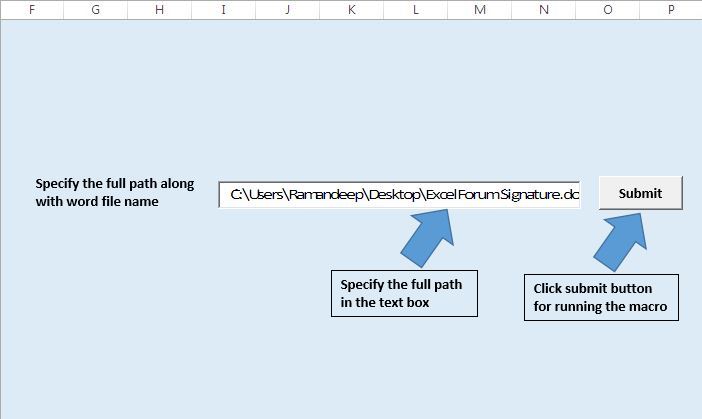
Spiegazione del codice
Dim WDApp As Word.Application Il codice sopra viene utilizzato per dichiarare l’oggetto dell’applicazione word.
Set WDApp = CreateObject (“word.Application”)
Il codice sopra viene utilizzato per creare un nuovo oggetto dell’applicazione word. L’applicazione di Word inizierà a funzionare, ma per impostazione predefinita non sarà visibile.
WDApp.Visible = True Il codice sopra viene utilizzato per rendere visibile la finestra dell’applicazione word.
Imposta WDDoc = WDApp.Documents.Open (FileName)
Il codice sopra viene utilizzato per aprire il documento word.
Set WDDoc = Nothing Set WDApp = Nothing Il codice sopra viene utilizzato per liberare la memoria occupata dall’oggetto.
Segui sotto per il codice
Sub OpeningWordFile()
'Declaring variables
Dim FileName As String
Dim WDApp As Word.Application
Dim WDDoc As Word.Document
'Getting the file name from the text box
FileName = Sheets("Main").TextBox1.Value
'Creating object of the word application
Set WDApp = CreateObject("word.Application")
'Making visible the word application
WDApp.Visible = True
'Opening the required word document
Set WDDoc = WDApp.Documents.Open(FileName)
'Release the memory used by object variable
Set WDDoc = Nothing
Set WDApp = Nothing
End Sub
Se ti è piaciuto questo blog, condividilo con i tuoi amici su Facebook e Facebook.
Ci piacerebbe sentire la tua opinione, facci sapere come possiamo migliorare il nostro lavoro e renderlo migliore per te. Scrivici a [email protected]